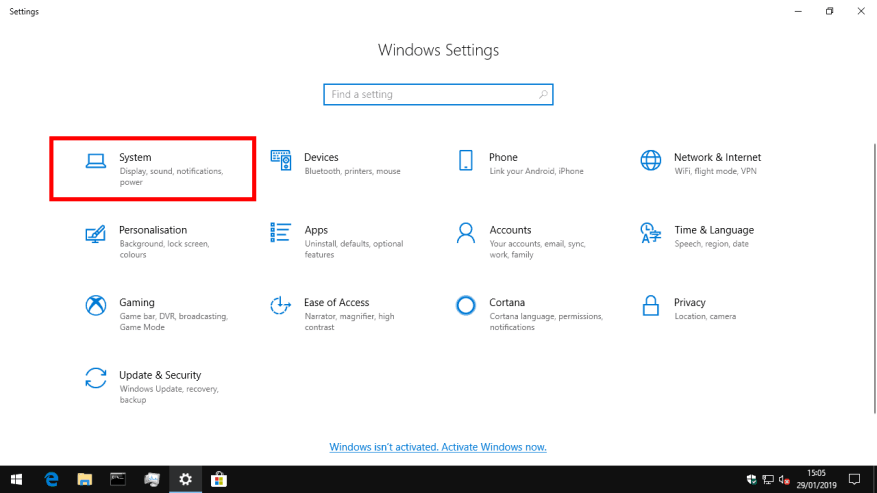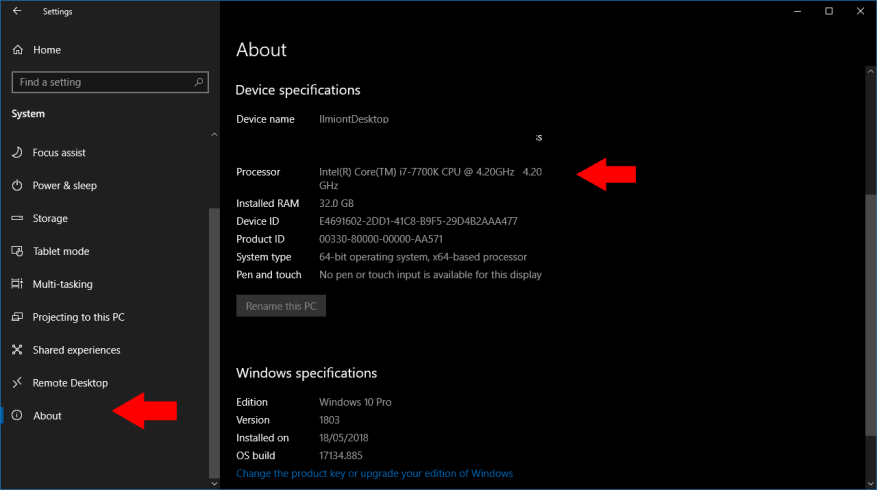Besoin de savoir quel processeur est à l’intérieur de votre ordinateur ? Avec les récents problèmes matériels qui font la une des journaux, vous voudrez peut-être connaître l’identité de votre processeur.
Ces informations sont faciles à trouver dans Windows car elles apparaissent à plusieurs endroits. Le point de départ le plus simple est l’application Paramètres, alors lancez-la à partir du menu Démarrer.
Cliquez sur la catégorie « Système » puis sur la page « À propos » dans le menu de navigation à gauche. Faites défiler jusqu’à la section « Spécifications de l’appareil » et recherchez l’entrée « Processeur ».
Ici, le nom de votre processeur sera affiché. Le texte que vous voyez peut varier selon le fabricant et le modèle, car il appartient à chaque processeur de s’identifier. En règle générale, vous verrez le nom du fabricant, le nom du modèle et la vitesse d’horloge du processeur. Dans l’exemple ci-dessous, la machine est équipée d’un processeur Intel Core i7-7700K fonctionnant à 4,2 GHz.
Cela devrait être suffisamment détaillé pour vous informer lors de la recherche de votre processeur en ligne. Vous pouvez maintenant visiter les sites Web des fabricants pour obtenir plus d’informations sur votre silicium. La page Paramètres À propos affiche également d’autres informations sur votre PC, y compris la quantité de mémoire (RAM) installée et si vous avez un système 32 bits ou 64 bits.
FAQ
Comment vérifier la vitesse de mon CPU ?
Cependant, les vitesses semblent être signalées correctement uniquement pour les processeurs Intel. Sur les processeurs AMD, vous n’obtenez que la vitesse de base. Dans l’invite de commande, vous pouvez obtenir des informations sur votre processeur en exécutant cette commande : wmic cpu get name, maxclockspeed, currentclockspeed. 2.
Comment puis-je vérifier mon CPU sur Windows 10 ?
Le gestionnaire de tâches de Windows 10 affiche également des informations détaillées sur le processeur. Faites un clic droit sur votre barre des tâches et sélectionnez « Gestionnaire des tâches » ou appuyez sur Ctrl + Maj + Échap pour le lancer. Cliquez sur l’onglet « Performances » et sélectionnez « CPU ».
Comment savoir quel processeur j’ai ?
Comment identifier mon processeur Intel® 1 Appuyez sur la touche Windows de votre clavier et commencez à taper Système, choisissez Informations système.2 Si la touche Windows n’est pas disponible sur votre clavier, à l’aide de votre souris, … 3 La fenêtre Informations système affichera les informations sur le processeur avec le nom, le numéro, … Voir plus….
Comment vérifier le modèle de CPU de votre ordinateur ?
Outre votre modèle de processeur, le nombre total de processeurs répertoriés correspond au processeur logique total de votre processeur. Si vous êtes sur un ordinateur de bureau, vous pouvez également retirer le panneau latéral et le ventilateur du processeur pour vérifier le fabricant du processeur. Cependant, cela n’est pas recommandé car de nombreuses options simples et fiables sont mentionnées ci-dessus pour vérifier les détails du processeur.
Quel processeur mon ordinateur possède-t-il ?
Chaque ordinateur contient au moins un processeur, également appelé CPU ou unité centrale de traitement. Le processeur de votre ordinateur est probablement fabriqué par Intel ou AMD. Voici comment voir quel CPU vous avez et à quelle vitesse il est. Vous n’avez pas besoin d’un utilitaire d’informations système pour trouver ces informations. Windows l’affiche à plusieurs endroits différents.
Comment vérifier quel processeur est à l’intérieur de votre PC ?
Un autre endroit où vous pouvez vérifier quel processeur est à l’intérieur de votre PC est le Gestionnaire des tâches. Ouvrez-le, passez à son onglet Performances et assurez-vous que CPU est sélectionné sur le côté gauche de la fenêtre. Ensuite, regardez la zone en haut à droite du Gestionnaire des tâches.
Comment trouver le nom du processeur dans Windows 10 ?
Cliquez sur Démarrer, sur Exécuter, tapez cmd dans la zone Ouvrir, puis appuyez sur ENTRÉE. À l’invite de commandes, tapez set, puis appuyez sur ENTRÉE. Notez la chaîne affichée à côté de PROCESSOR_IDENTIFIER.
Que vous dit la vitesse de votre CPU ?
La vitesse de votre processeur détermine la vitesse à laquelle votre processus peut effectuer des tâches. Les vitesses du processeur importent moins qu’auparavant, grâce à l’avènement des processeurs multicœurs. Néanmoins, il peut être utile de vérifier la vitesse de votre processeur lors de l’achat d’un nouveau programme pour vous assurer que votre ordinateur peut le gérer.
Comment vérifier le nombre de cœurs dans un CPU ?
Faites un clic droit sur le bouton Démarrer et cliquez sur Gestionnaire des tâches. 2. Sur l’écran du Gestionnaire des tâches, cliquez sur l’onglet Performances > cliquez sur CPU dans le volet de gauche.Dans le volet de droite, vous pourrez voir la vitesse du processeur et le nombre de cœurs.
Comment puis-je trouver le modèle et la vitesse de mon processeur ?
Recherchez l’entrée « Processeur ». Celui-ci sera situé dans la section « Système », sous l’édition Windows. Notez la vitesse du processeur. Le modèle et la vitesse de votre processeur seront affichés. La vitesse est mesurée en gigahertz (GHz). Il s’agit de la vitesse d’un seul cœur de votre processeur.
Comment puis-je vérifier la vitesse de mon processeur dans Windows 10 ?
Le gestionnaire de tâches de Windows 10 affiche également des informations détaillées sur le processeur. Faites un clic droit sur votre barre des tâches et sélectionnez « Gestionnaire des tâches » ou appuyez sur Ctrl + Maj + Échap pour le lancer. Cliquez sur l’onglet « Performances » et sélectionnez « CPU ». Le nom et la vitesse du processeur de votre ordinateur apparaissent ici.
Comment puis-je trouver le modèle de périphérique de mon ordinateur ?
Ouvrez Démarrer. Recherchez les informations système et cliquez sur le résultat supérieur pour ouvrir l’application. Cliquez sur Résumé du système. Confirmez le numéro de modèle de votre appareil dans le champ « Modèle du système ». Une fois les étapes terminées, vous comprendrez clairement le modèle d’appareil que vous utilisez.
Comment trouver les processeurs sur votre carte mère ?
Appuyez sur » Win + R » pour lancer la boîte de Windows Run. Tapez « dxdiag » dans la zone Exécuter et appuyez sur Entrée pour ouvrir l’outil de diagnostic DirectX. Dans l’onglet Système par défaut, vous pouvez trouver l’introduction du processeur de votre ordinateur. Accédez au Gestionnaire de périphériques. Déplier l’option Processeurs. Vous pouvez voir tous les processeurs de votre carte mère.
Comment vérifier quel CPU ai-je?
Vous pouvez ouvrir le Gestionnaire de périphériques dans Windows 10. Le moyen rapide de l’ouvrir consiste à appuyer simultanément sur Windows + X et à choisir le Gestionnaire de périphériques. Ensuite, vous pouvez développer la catégorie Processeurs pour connaître le type et la vitesse du processeur de votre ordinateur, ainsi que le nombre de cœurs de processeur dont vous disposez. 5. Découvrez quel processeur vous avez via Run
Comment trouver le numéro de modèle de votre CPU dans Windows 10 ?
Faites un clic droit sur la barre des tâches. Sélectionnez « Gestionnaire des tâches » dans les options. Après avoir ouvert le Gestionnaire des tâches, allez dans l’onglet « Performances », sélectionnez « CPU » dans le panneau de gauche.Sur le panneau de droite, vous verrez le nom de la marque du processeur et le numéro de modèle juste au-dessus du tableau.